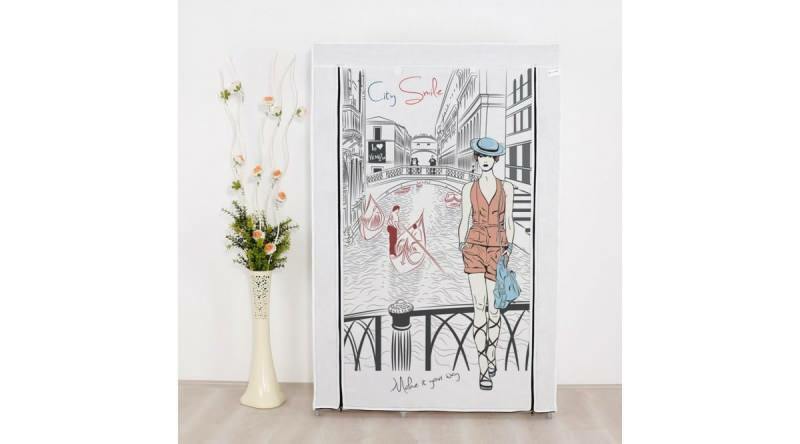Kuinka korjata APC_INDEX_MISMATCH -tulostinvirhe Windows 10: ssä
Microsoft Windows 10 Sankari / / March 16, 2021
Viimeksi päivitetty

Monet käyttäjät ilmoittavat saavansa Blue Screen of Death (BSoD) -virheen: APC_INDEX_MISMATCH tulostettaessa Windows 10: stä. Tämä ongelma alkoi ilmestyä, kun käyttäjät ovat asentaneet uusimman Maaliskuun korjaustiedoston tiistain päivitykset joka levisi viime viikolla. Päivitys liittyy KB5000802 versiolle 20H2, 2004 ja beetaversiolle 21H1. Ongelma vaikuttaa myös versioon 1909 asennuksen jälkeen KB5000808. Tämä virhe vaikuttaa myös Windows 10: n vanhempiin versioihin, mukaan lukien 1809 ja 1803.
Huomautus: Virhe ei vaikuta kaikkiin tulostimiin tai sovelluksiin. Microsoftin mukaan vika vaikuttaa tyypin 3 tulostinohjainten osajoukkoon, mutta ei tyypin 4 tulostimiin. Mutta Microsoft on tunnustanut virheen ja julkaissut a väliaikainen kiertotapa viikonlopun ajan. Jos et ole varma, mikä tulostinohjaintyyppi sinulla on, myös yritys jakoi videon käyttäjien seurata.
Korjaa APC_INDEX_MISMATCH-tulostusvirhe Windows 10: ssä
Jos sinulla on edelleen tämä virhe, hyvä uutinen on, että Microsoft julkaisi kaistan ulkopuolisen päivityksen sen korjaamiseksi. Päivitys alkoi julkaista maanantaina 15. maaliskuuta
Etsitään päivitystä KB5001567. Se julkaistaan valinnaisena päivityksenä, ja voit tarkistaa, onko se saatavana siirtymällä kohtaan Käynnistä> Asetukset> Päivitys ja suojaus> Windows Update. Sinun pitäisi nähdä se "Valinnainen laatupäivitys" - napsauta lataa ja asenna linkki sen saamiseksi.
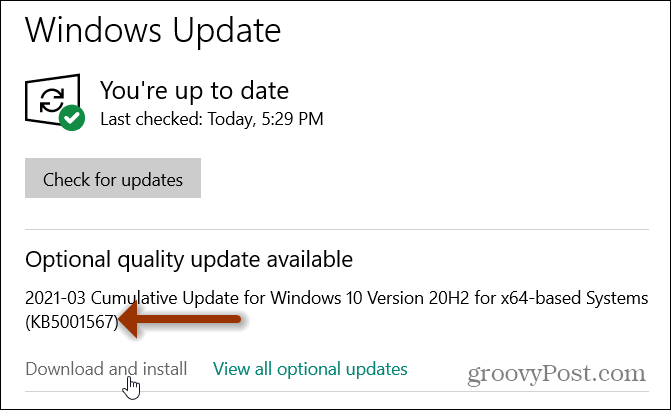
Päivitys on sen mukaan yksinkertainen kuvaus:
- Korjaa ongelman, joka saattaa aiheuttaa sinisen ruudun, kun yritetään tulostaa tietyille tulostimille joillakin sovelluksilla, ja saattaa aiheuttaa virheen APC_INDEX_MISMATCH.
Jos päivitys ei ole vielä saatavana tarkistettaessa Windows Update -sovellusta, voit ladata ja asentaa sen manuaalisesti KB5001567 täällä. Lataa vain korjaus koneellesi asennetulle Windows 10 -versiolle.
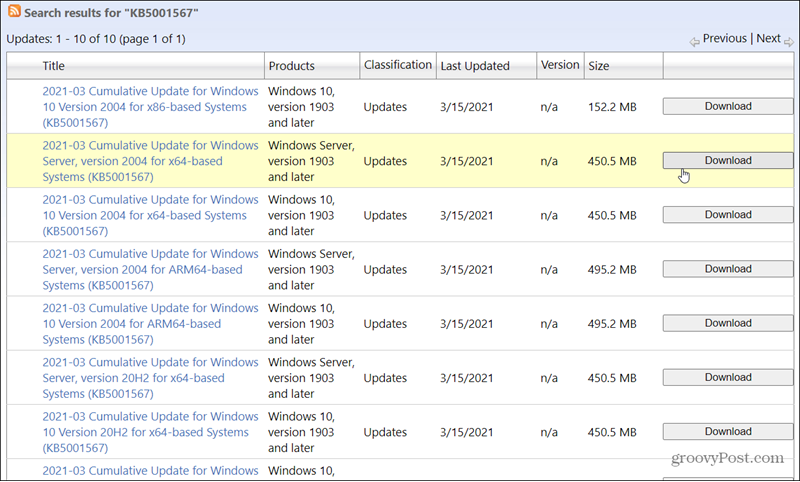
Jos haluat selvittää, mikä Windows 10 -versio on tietokoneellasi, paina Windows-avain ja tyyppi:Winver ja osui Tulla sisään. Se avautuu ruudulle, joka näyttää asennetun version ja version.
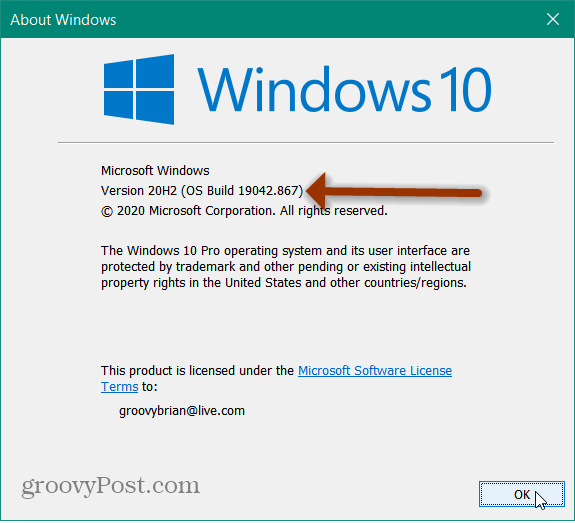
Asennuksen ja päivitysprosessin loppuun saattamiseksi tietokoneesi on käynnistettävä uudelleen.

Palauta kumulatiiviset päivitykset, jos ongelmia ilmenee
Muista, että joskus tällaiset ongelmat voivat lisääntyä, kun Microsoft julkaisee kumulatiivisia päivityksiä. Jos sinulla on ongelmia päivityksen asentamisen jälkeen, voit aina palauttaa ne. Lisätietoja siitä on artikkelissamme: Windows 10: n kumulatiivisen päivityksen poistaminen.
Google Chromen välimuistin, evästeiden ja selaushistorian tyhjentäminen
Chrome tallentaa erinomaisesti selaushistoriaasi, välimuistisi ja evästeesi selaimesi suorituskyvyn optimoimiseksi verkossa. Hänen on kuinka ...
Myymälähintojen täsmäytys: Kuinka saada verkkohinnat ostoksilla kaupassa
Kaupan ostaminen ei tarkoita, että sinun on maksettava korkeampia hintoja. Hintatakuun ansiosta voit saada online-alennuksia ...
Kuinka lahjoittaa Disney Plus -tilaus digitaalisella lahjakortilla
Jos olet nauttinut Disney Plus -sovelluksesta ja haluat jakaa sen muiden kanssa, voit ostaa Disney + Gift -tilauksen ...
Opas asiakirjojen jakamiseen Google-dokumenteissa, Sheetsissa ja Slidesissa
Voit helposti tehdä yhteistyötä Googlen verkkopohjaisten sovellusten kanssa. Tässä on opas jakamiseen Google-dokumenteissa, Sheetsissa ja Slidesissa käyttöoikeuksilla ...